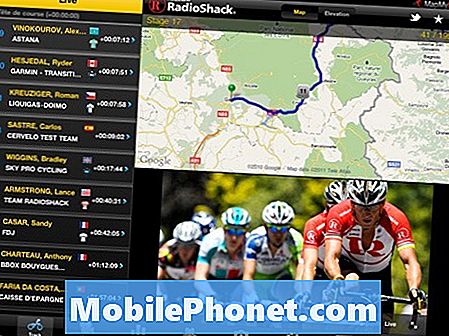Καλώς ήρθατε σε μια άλλη δόση της σειράς αντιμετώπισης προβλημάτων, όπου σκοπεύουμε να βοηθήσουμε τους αναγνώστες μας που κατέχουν το #Samsung #Galaxy # S9 να διορθώσουν τα προβλήματα που αντιμετωπίζουν με το τηλέφωνό τους. Πρόκειται για μια κορυφαία συσκευή που κυκλοφόρησε πέρυσι και έχει πολλές εξαιρετικές δυνατότητες. Αν και αυτό είναι ένα τηλέφωνο με καλή απόδοση, υπάρχουν περιπτώσεις όπου μπορεί να προκύψουν ορισμένα ζητήματα τα οποία θα αντιμετωπίσουμε σήμερα. Σε αυτήν την τελευταία δόση της σειράς αντιμετώπισης προβλημάτων, θα αντιμετωπίσουμε το Galaxy S9 που συνεχίζει να κατεβάζει το ζήτημα των διαγραμμένων εφαρμογών.
Εάν διαθέτετε Samsung Galaxy S9 ή οποιαδήποτε άλλη συσκευή Android για αυτό το θέμα, μπορείτε να επικοινωνήσετε μαζί μας χρησιμοποιώντας αυτήν τη φόρμα. Θα χαρούμε πολύ να σας βοηθήσουμε με οποιαδήποτε ανησυχία μπορεί να έχετε με τη συσκευή σας. Αυτή είναι μια δωρεάν υπηρεσία που προσφέρουμε χωρίς συνημμένα. Ζητάμε, ωστόσο, όταν επικοινωνείτε μαζί μας, προσπαθήστε να είστε όσο το δυνατόν πιο λεπτομερείς, ώστε να μπορεί να γίνει ακριβής αξιολόγηση και να δοθεί η σωστή λύση.
Πώς να διορθώσετε το Samsung Galaxy S9 συνεχίζει τη λήψη διαγραμμένων εφαρμογών
Πρόβλημα:Το σπριντ γαλαξίας S9 συνεχίζω να κατεβάζω ξανά εφαρμογές που έχω διαγράψει. Κάθε φορά που το κάνει αυτό, θα λέει στη γραμμή ειδοποιήσεων "sprint id default με μια γραμμή φόρτωσης που δεν μπορεί να ακυρωθεί. Μου δίνει επίσης μηνύματα σφάλματος που λένε ότι δεν μπορώ να εγκαταστήσω όλο το προεπιλεγμένο περιεχόμενο. Προσπάθησα να διαγράψετε το διαμέρισμα προσωρινής αποθήκευσης που προτείνατε σε κάποιον με επανεγκατάσταση εφαρμογών, αλλά δεν βοήθησε. Το τηλέφωνο δεν μου δίνει τη δυνατότητα απεγκατάστασης ή απενεργοποίησης. Επαναφέρω την εφαρμογή στις εργοστασιακές ρυθμίσεις χωρίς επιτυχία. Όχι μόνο αυτό, αλλά μετά την επαναφορά των εργοστασιακών ρυθμίσεων, το αναγνωριστικό σπριντ εξαφανίστηκε από τη λίστα εφαρμογών!
Λύση: Πριν εκτελέσετε τυχόν βήματα αντιμετώπισης προβλημάτων σε αυτό το τηλέφωνο, είναι καλύτερο να βεβαιωθείτε ότι εκτελείται στην πιο πρόσφατη έκδοση λογισμικού. Εάν υπάρχει διαθέσιμη ενημέρωση, προτείνω να την κατεβάσετε και να την εγκαταστήσετε πρώτα.
Δεδομένου ότι αυτό το πρόβλημα πιθανότατα προκαλείται από δυσλειτουργία λογισμικού, θα επικεντρώσουμε τις προσπάθειές μας στην αντιμετώπιση προβλημάτων στην πλευρά του λογισμικού της συσκευής.
Κάντε μια μαλακή επαναφορά
Μια μαλακή επαναφορά που γίνεται συνήθως όταν ένα τηλέφωνο αποκρίνεται, αλλά συνιστάται επίσης σε αυτή τη συγκεκριμένη περίπτωση καθώς θα ανανεώσει το λογισμικό.
- Πατήστε και κρατήστε πατημένο το πλήκτρο λειτουργίας και μείωσης έντασης για έως και 45 δευτερόλεπτα.
- Περιμένετε κατά την επανεκκίνηση της συσκευής.
Μόλις γίνει επανεκκίνηση του τηλεφώνου, ελέγξτε εάν το ζήτημα εξακολουθεί να παρουσιάζεται.
Ελέγξτε εάν το ζήτημα παρουσιάζεται σε ασφαλή λειτουργία
Μια εφαρμογή που κατεβάσατε στο τηλέφωνό σας θα μπορούσε να προκαλεί αυτό το πρόβλημα. Για να ελέγξετε εάν συμβαίνει αυτό, θα πρέπει να ξεκινήσετε το τηλέφωνο σε ασφαλή λειτουργία, καθώς επιτρέπεται η εκτέλεση μόνο των προεγκατεστημένων εφαρμογών σε αυτήν τη λειτουργία.
- Απενεργοποιήστε το τηλέφωνο.
- Πατήστε και κρατήστε πατημένο το πλήκτρο λειτουργίας πέρα από την οθόνη ονόματος μοντέλου που εμφανίζεται στην οθόνη.
- Όταν το SAMSUNG εμφανίζεται στην οθόνη, αφήστε το πλήκτρο λειτουργίας.
- Αμέσως μετά την απελευθέρωση του πλήκτρου λειτουργίας, πατήστε και κρατήστε πατημένο το πλήκτρο μείωσης έντασης.
- Συνεχίστε να κρατάτε πατημένο το πλήκτρο Ένταση έως ότου ολοκληρωθεί η επανεκκίνηση της συσκευής.
- Όταν η ασφαλής λειτουργία εμφανίζεται στην κάτω αριστερή γωνία της οθόνης, αφήστε το πλήκτρο μείωσης έντασης.
Σε περίπτωση που το ζήτημα δεν παρουσιαστεί σε αυτήν τη λειτουργία, τότε είναι πιθανό το πρόβλημα να προκαλείται από μια εφαρμογή που κατεβάσατε. Μάθετε ποια εφαρμογή είναι και απεγκαταστήστε την.
Σκουπίστε το διαμέρισμα προσωρινής μνήμης του τηλεφώνου
Τα δεδομένα κρυφής μνήμης του τηλεφωνικού συστήματος χρησιμοποιούνται για να επιταχύνουν την πρόσβαση στις εφαρμογές του τηλεφώνου σας. Μερικές φορές αυτά τα δεδομένα μπορεί να καταστραφούν, με αποτέλεσμα να εμφανίζονται προβλήματα στη συσκευή. Για να ελέγξετε εάν ένα κατεστραμμένο cache δεδομένα προκαλεί το πρόβλημα, θα πρέπει να διαγράψετε το διαμέρισμα προσωρινής μνήμης του τηλεφώνου από τη λειτουργία ανάκτησης.
- Απενεργοποιήστε το τηλέφωνο.
- Πατήστε και κρατήστε πατημένο το πλήκτρο αύξησης έντασης και το πλήκτρο Bixby και, στη συνέχεια, πατήστε παρατεταμένα το πλήκτρο λειτουργίας.
- Όταν εμφανιστεί το λογότυπο Android, απελευθερώστε όλα τα πλήκτρα («Εγκατάσταση ενημέρωσης συστήματος» θα εμφανιστεί για περίπου 30 - 60 δευτερόλεπτα πριν εμφανιστούν οι επιλογές μενού ανάκτησης συστήματος Android).
- Πατήστε το πλήκτρο μείωσης έντασης ήχου για να επισημάνετε το "wipe cache partition".
- Πατήστε το πλήκτρο λειτουργίας για να επιλέξετε.
- Πατήστε το πλήκτρο μείωσης έντασης για να επισημάνετε το «ναι» και πατήστε το πλήκτρο λειτουργίας για να επιλέξετε.
- Όταν ολοκληρωθεί η κατάργηση της προσωρινής αποθήκευσης, επισημαίνεται το "Επανεκκίνηση συστήματος τώρα".
- Πατήστε το πλήκτρο λειτουργίας για επανεκκίνηση της συσκευής.
Ελέγξτε εάν το ζήτημα εξακολουθεί να παρουσιάζεται.
Εκτελέστε επαναφορά εργοστασιακών ρυθμίσεων
Ένα τελευταίο βήμα αντιμετώπισης προβλημάτων που πρέπει να λάβετε υπόψη είναι η επαναφορά εργοστασιακών ρυθμίσεων. Αυτό θα επαναφέρει το τηλέφωνό σας στην αρχική του εργοστασιακή κατάσταση. Βεβαιωθείτε ότι έχετε δημιουργήσει αντίγραφα ασφαλείας των δεδομένων του τηλεφώνου σας πριν κάνετε την επαναφορά, καθώς θα διαγραφούν κατά τη διαδικασία.
- Απενεργοποιήστε το τηλέφωνο.
- Πατήστε και κρατήστε πατημένο το πλήκτρο αύξησης έντασης και το πλήκτρο Bixby και, στη συνέχεια, πατήστε παρατεταμένα το πλήκτρο λειτουργίας.
- Όταν εμφανιστεί το πράσινο λογότυπο Android, απελευθερώστε όλα τα πλήκτρα ("Εγκατάσταση ενημέρωσης συστήματος" θα εμφανιστεί για περίπου 30 - 60 δευτερόλεπτα πριν εμφανιστούν οι επιλογές μενού ανάκτησης συστήματος Android).
- Πατήστε το πλήκτρο μείωσης έντασης αρκετές φορές για να επισημάνετε την ένδειξη «διαγραφή δεδομένων / επαναφορά εργοστασιακών ρυθμίσεων»
- Πατήστε το κουμπί λειτουργίας για να επιλέξετε.
- Πατήστε το πλήκτρο μείωσης έντασης έως ότου επισημανθεί το «Ναι - διαγραφή όλων των δεδομένων χρήστη».
- Πατήστε το κουμπί λειτουργίας για να επιλέξετε και να ξεκινήσετε την κύρια επαναφορά.
- Όταν ολοκληρωθεί η κύρια επαναφορά, επισημαίνεται το "Επανεκκίνηση συστήματος τώρα".
- Πατήστε το πλήκτρο λειτουργίας για επανεκκίνηση της συσκευής.
Μην εγκαταστήσετε εφαρμογές στο τηλέφωνό σας μετά την επαναφορά. Προσπαθήστε να ελέγξετε πρώτα εάν το ζήτημα εξακολουθεί να παρουσιάζεται.
Είναι πολύ πιθανό ότι το πρόβλημα θα επιλυθεί τώρα.
Μη διστάσετε να μας στείλετε τις ερωτήσεις, τις προτάσεις και τα προβλήματα που αντιμετωπίσατε κατά τη χρήση του τηλεφώνου σας Android. Υποστηρίζουμε κάθε συσκευή Android που είναι διαθέσιμη στην αγορά σήμερα. Και μην ανησυχείτε, δεν θα σας χρεώσουμε ούτε μια δεκάρα για τις ερωτήσεις σας. Επικοινωνήστε μαζί μας χρησιμοποιώντας αυτήν τη φόρμα. Διαβάζουμε κάθε μήνυμα που λαμβάνουμε, αλλά δεν μπορούμε να εγγυηθούμε μια γρήγορη απάντηση. Εάν μπορέσαμε να σας βοηθήσουμε, παρακαλώ βοηθήστε μας να διαδώσουμε τη λέξη μοιράζοντας τις δημοσιεύσεις μας με τους φίλους σας.